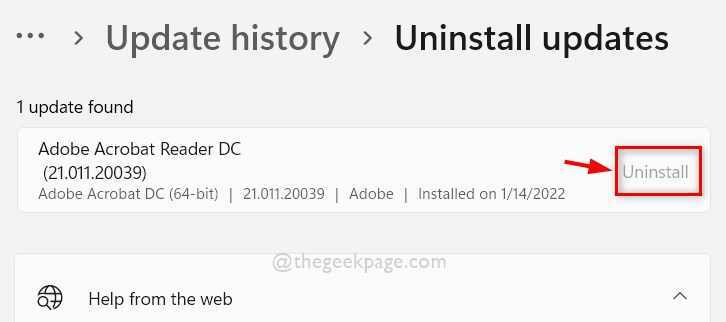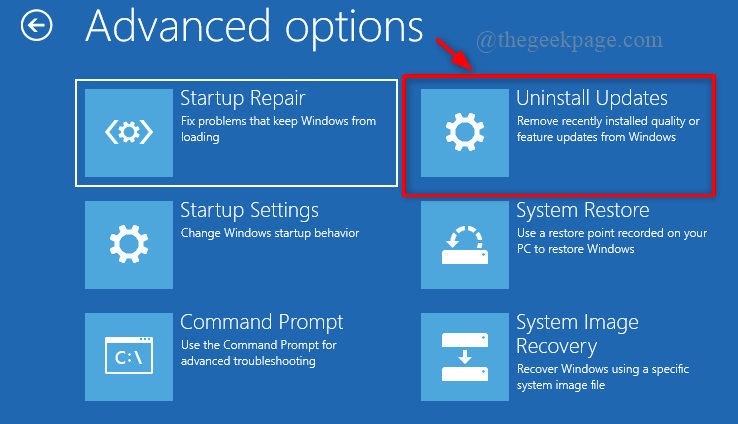Ja Legacy Boot ir pelēkā krāsā, mēģiniet atspējot drošo sāknēšanu
- Mantoto sāknēšanu izmanto BIOS programmaparatūra, un to var iespējot, izmantojot Windows BIOS.
- Ja datorā ir iespējota drošā sāknēšana, mantotā sāknēšana var būt pelēkota.
- Problēmu var novērst, atspējojot platformas uzticamo tehnoloģiju un drošo sāknēšanu.

Mantotā sāknēšana ir sāknēšanas process, ko BIOS programmaparatūra izmanto, lai inicializētu sistēmas aparatūras ierīces. Tomēr, ja Legacy sāknēšana ir pelēkā krāsā, šīs opcijas atlasīšana un izmantošana nav iespējama.
Tomēr, ja vēlaties datorā izmantot dubulto sāknēšanu, ir pareizi jāiespējo šī funkcija. Tādējādi šajā rakstā tiks apspriesti šīs problēmas cēloņi un parādīti veidi, kā to novērst.
Kāpēc Legacy boot ir pelēks?
- Ja ir iespējota drošā sāknēšana, mantotā sāknēšanas opcija var būt atspējota, jo tā ir pretrunā ar drošās sāknēšanas mehānismu.
- Ja jūsu dators darbojas UEFI (Unified Extensible Firmware Interface) režīmā, mantotā sāknēšanas opcija BIOS var nebūt pieejama.
- Ja jūsu sistēmai nav saderības atbalsta moduļa (CSM) vai tas nav iespējots, mantotā sāknēšanas opcija var nebūt pieejama.
- Mantotā sāknēšana BIOS var būt pelēkota, jo tā nav saderīga ar dažiem jaunākiem aparatūras komponentiem.
- Novecojusi BIOS vai programmaparatūra, iespējams, neatbalsta mantoto sāknēšanu vai var būt kļūdas, kas neļauj šai opcijai piekļūt. Ja tas tā ir, iespējams, tas būs jādara atjaunināt BIOS datorā.
Ko darīt, ja Legacy boot ir pelēks?
Mēs iesakām veikt tālāk norādītās sākotnējās pārbaudes, lai noskaidrotu, vai varat novērst problēmu.
- Ieslēdziet datoru, lai iztukšotu jaudu, un pārbaudiet, vai tas palīdz atrisināt problēmu.
- Pārbaudiet BIOS atjauninājumus mātesplates ražotāja vietnē. Ja ir pieejama, pārbaudiet savu BIOS versiju un lejupielādējiet jaunāko atjauninājumu.
- Pārliecinieties, vai jūsu aparatūras komponenti ir saderīgi ar Legacy Boot.
1. Atspējot drošo sāknēšanu
- Ar peles labo pogu noklikšķiniet uz Sākt pogu un atlasiet Jauda pogu no izvēlnes.
- Nospiediet un turiet Shift taustiņu, pēc tam noklikšķiniet Restartēt.
- Pēc datora sāknēšanas Atkopšanas izvēlne. Iet uz Problēmu novēršana un noklikšķiniet uz Pielāgota opcija.

- Noklikšķiniet uz UEFI programmaparatūras iestatījumi opciju, pēc tam atlasiet Restartēt lai palaistu startēšanas izvēlnē.

- Iekš Startēšanas izvēlne, nospiediet F10 lai atvērtu BIOS iestatījumi. Tas var piedāvāt citas opcijas atkarībā no datora ražotāja.
- Izmantojiet labo un kreiso navigācijas taustiņu, lai atvērtu Sāknēšanas opcijas cilnē BIOS utilīta.
- Izmantojiet augšup un lejup vērstos bulttaustiņus, lai iezīmētu Droša sāknēšana opciju un nospiediet Ievadiet lai skatītu vairāk iespēju.
- Izvēlieties Atspējots no opcijām.

- Nospiediet F10 pogu, lai saglabātu izmaiņas un atspējotu drošo sāknēšanu.
Tā kā drošā sāknēšana var traucēt mantotās sāknēšanas funkcionalitāti, tās atspējošana palīdzēs, ja mantotā sāknēšana ir pelēkota.
2. Atspējot platformas uzticamo tehnoloģiju
- Atkārtojiet 1.-3. darbību, lai palaistu Windows atkopšanas izvēlne.
- Ievadiet savu BIOS utilīta.
- Izmantojiet labo un kreiso navigācijas taustiņu, lai piekļūtu Drošība cilne.
- Izvēlieties TPM valsts opciju un nospiediet Ievadiet. Ja jums nav TPM opcija sadaļā Drošība cilnē atrodiet PTT opciju.
- Izvēlieties Atspējots lai izslēgtu TPM savā ierīcē nospiediet F10 lai saglabātu izmaiņas, un izietu.

Atspējojot Intel rācijsaziņas līdzekli, tiks iespējota opcija Legacy Boot un tiks novērsta pelēkuma problēma sistēmas BIOS.
- Labojiet datora uzticamās platformas moduli
- Kā pareizi salabot datoru, kas neieslēdzas [12 veidi]
- Vai draivera atjauninājumi turpina parādīties? Pārtrauciet to, veicot 5 vienkāršas darbības
3. Atspējot moderno gaidstāves režīmu
- Nospiediet Windows + R taustiņu, lai atvērtu Skrien dialoglodziņš, ierakstiet Notepadun nospiediet Ievadiet lai atvērtu jaunu Notepad failu.

- Nokopējiet un ielīmējiet šo skriptu Notepad failā:
Windows Registry Editor Version 5.00[HKEY_LOCAL_MACHINE\SYSTEM\CurrentControlSet\Control\Power]"PlatformAoAcOverride"=dword: 00000000 - Klikšķiniet uz Fails augšējā kreisajā stūrī un atlasiet Saglabāt kā.

- Ievadiet faila nosaukumu kā Disable_Modern_Standby.reg, noklikšķiniet uz Saglabāt kā tipa nolaižamajā izvēlnē atlasiet Visi faili un pēc tam noklikšķiniet uz Saglabāt.

- Veiciet dubultklikšķi uz Disable_Modern_Standby.reg failu un noklikšķiniet Jā pēc pieprasījuma UAC.
- Restartējiet datoru, lai lietotu izmaiņas.
Iepriekš veiktās darbības atspējos moderno gaidstāves režīmu un novērsīs visus barošanas režīmus, kas traucē mantotās sāknēšanas opcijai.
Izlasiet, kā labot kļūdas, piekļūstot reģistram ja rodas problēmas, veicot iepriekš minētās darbības.
Varat arī skatīt mūsu ceļvedi par to, kā novērst problēmu Mantotas sāknēšanas problēmas Windows datoros. Tāpat izlasiet mūsu detalizēto rakstu par Windows 11 instalēšana mantotajā BIOS dažos soļos.
Ja jums ir papildu jautājumi vai ieteikumi, lūdzu, atstājiet tos komentāru sadaļā.